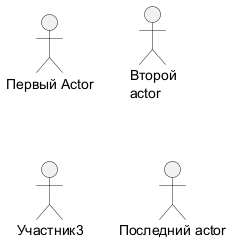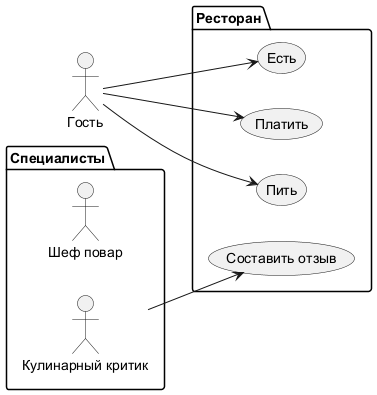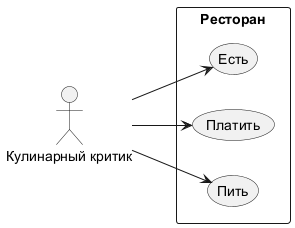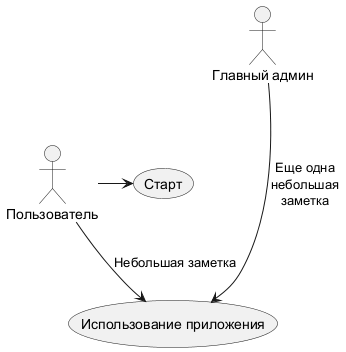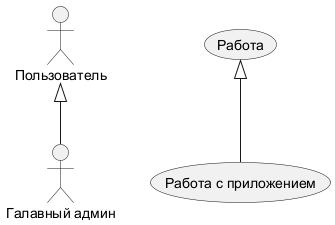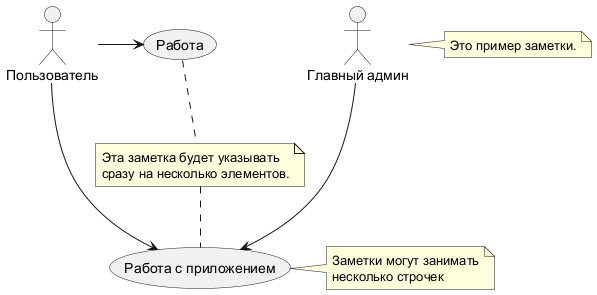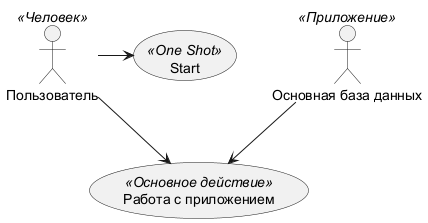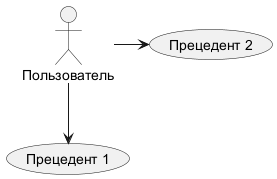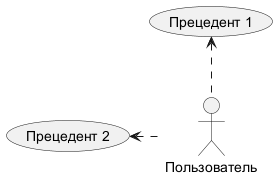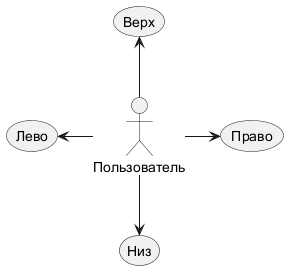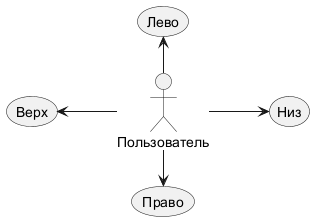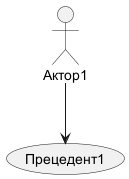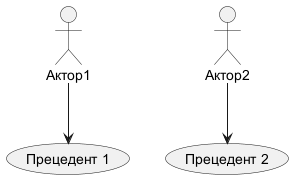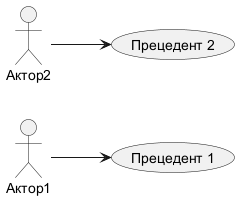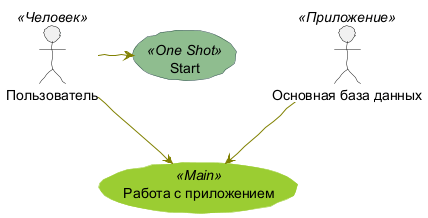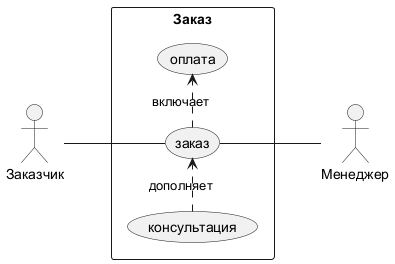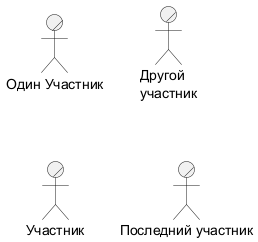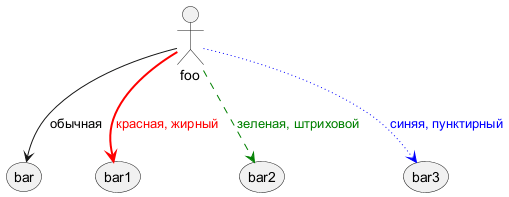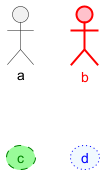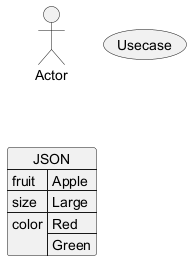Д иаграмма вариантов использования - это визуальное представление, используемое в программной инженерии для отображения взаимодействий между
участниками системы и
самой системой. Она отражает динамическое поведение системы, иллюстрируя ее
сценарии использования и роли, которые с ними взаимодействуют. Эти диаграммы необходимы для уточнения
функциональных требований к системе и понимания того, как пользователи будут взаимодействовать с системой. Предоставляя высокоуровневое представление, диаграммы вариантов использования помогают заинтересованным сторонам понять функциональность системы и ее потенциальную ценность.
PlantUML предлагает уникальный подход к созданию диаграмм вариантов использования за счет использования текстового языка. Одним из основных преимуществ использования PlantUML является его
простота и эффективность. Вместо того чтобы вручную рисовать фигуры и связи, пользователи могут определять свои диаграммы с помощью интуитивно понятных и лаконичных текстовых описаний. Это не только ускоряет процесс создания диаграмм, но и обеспечивает
последовательность и точность. Возможность интеграции с различными платформами документирования и широкий спектр поддерживаемых выходных форматов делают PlantUML универсальным инструментом как для разработчиков, так и для тех, кто не занимается разработкой. Наконец, благодаря
открытому исходному коду PlantUML имеет
сильное сообщество, которое постоянно вносит свой вклад в его совершенствование и предлагает множество ресурсов для пользователей всех уровней.
Варианты использования заключаются в круглые скобки (потому что две
скобки выглядят как овал).
Вы также можете использовать ключевое слово
usecase, чтобы определить
пример использования.
И вы можете определить псевдоним, используя ключевое слово
as.
Этот псевдоним будет использоваться позже, при определении отношений.
|
🎉 Copied!


|
@startuml
(First usecase)
(Another usecase) as (UC2)
usecase UC3
usecase (Last\nusecase) as UC4
@enduml
|
Примечание переводчика:
я не нашел одного устоявшегося варианта перевода для этого термина. Встречаются варианты: Актор, Роль или Участник. Далее по тексту буду использовать слово Актор.
Определить актора можно просто указав его название между двумя вертикальными двоеточиями.
Другой вариант определения актора - это использование ключевого слова
actor.
Также, при определении актора можно указать для него короткий псевдоним, который затем можно будет использовать при определении связей между элементами. Это делается при помощи ключевого слова
as.
Пример ниже показывает разные варианты определения акторов.
|
🎉 Copied!


|
@startuml
:Первый Actor:
:Второй\nactor: as Участник2
actor Участник3
actor :Последний actor: as Участник4
@enduml
|
Вы можете изменить стиль стиль отображения актора. Доступны следующие варианты:
- Человечек из палочек (по умолчанию);
- В виде бюста, команда
skinparam actorStyle awesome;
- Контур человечка, команда
skinparam actorStyle hollow .
Человечек из палочек (по умолчанию)
|
🎉 Copied!


|
@startuml
:Пользователь: --> (Use)
"Главный админ" as Admin
"Использование приложения" as (Use)
Admin --> (Управление приложением)
@enduml
|
В виде бюста
|
🎉 Copied!


|
@startuml
skinparam actorStyle awesome
:Пользователь: --> (Use)
"Главный админ" as Admin
"Использование приложения" as (Use)
Admin --> (Управление приложением)
@enduml
|
[Ссылка на QA-10493]
Контур человечка
|
🎉 Copied!


|
@startuml
skinparam actorStyle Hollow
:Пользователь: --> (Use)
"Главный админ" as Admin
"Использование приложения" as (Use)
Admin --> (Управление приложением)
@enduml
|
[ссылка на PR#396]
Если Вам нужно расположить описание в несколько строк, Вы можете использовать кавычки.
Также Вы можете использовать следующие разделители:
-- (тире).. (точки)== (знаки равенства)__ (подчеркивания)
Используя их попарно и помещая текст между ними, вы можете создавать разделители с заголовками.
|
🎉 Copied!


|
@startuml
usecase UC1 as "Вы можете использовать
несколько строчек для описания вашего варианта использования.
Также, Вы можете использовать разделители:
--
Можно использовть несколько разделителей одновременно.
==
И еще Вы можете добавлять заголовки:
..ЗАКЛЮЧЕНИЕ..
Это позволяет создавать объемное описание."
@enduml
|
Пожалуйста, обратите внимание, что в базовом примере псевдоним и описание изменены местами:
|
🎉 Copied!


|
@startuml
usecase description1 as alias1
usecase alias2 as "description2"
@enduml
|
Вы можете использовать наборы для группировки участников или вариантов использования.
|
🎉 Copied!


|
@startuml
left to right direction
actor Гость as g
package Специалисты {
actor "Шеф повар" as c
actor "Кулинарный критик" as fc
}
package Ресторан {
usecase "Есть" as UC1
usecase "Платить" as UC2
usecase "Пить" as UC3
usecase "Составить отзыв" as UC4
}
fc --> UC4
g --> UC1
g --> UC2
g --> UC3
@enduml
|
Для изменения внешнего вида набора можно воспользоваться ключевым словом
rectangle используя его вместо ключевого слова
package.
|
🎉 Copied!


|
@startuml
left to right direction
actor "Кулинарный критик" as fc
rectangle Ресторан {
usecase "Есть" as UC1
usecase "Платить" as UC2
usecase "Пить" as UC3
}
fc --> UC1
fc --> UC2
fc --> UC3
@enduml
|
Для создания связей между акторами и прецедентами используется стрелка
-->.
Чем больше знаков тире
- в стрелке, тем она длиннее.
Вы можете добавить заметку на стрелку используя символ
: после определения стрелки.
В этом примере можно заметить, что
Пользователь не определён заранее и по умолчанию определяется как актор.
|
🎉 Copied!


|
@startuml
Пользователь -> (Старт)
Пользователь --> (Использование приложения) : Небольшая заметка
:Главный админ: ---> (Использование приложения) : Еще одна\nнебольшая\nзаметка
@enduml
|
Если актор или прецедент являются обобщением других актора или прецедента, Вы можете использовать символ
<|--.
|
🎉 Copied!


|
@startuml
:Галавный админ: as Admin
(Работа с приложением) as (Use)
Пользователь <|-- Admin
(Работа) <|-- (Use)
@enduml
|
Вы можете использовать ключевые слова
note left of ,
note right of ,
note top of ,
note bottom of чтобы создать и расположить заметку относительно какого-либо элемента.
Заметка так же может быть создана с помощью ключевого слова
note, а затем прикреплена к какому-либо элементу при помощи символа
...
|
🎉 Copied!


|
@startuml
:Главный админ: as Admin
(Работа с приложением) as (Use)
Пользователь -> (Работа)
Пользователь --> (Use)
Admin ---> (Use)
note right of Admin : Это пример заметки.
note right of (Use)
Заметки могут занимать
несколько строчек
end note
note "Эта заметка будет указывать\nсразу на несколько элементов." as N2
(Работа) .. N2
N2 .. (Use)
@enduml
|
Вы можете добавить названия шаблонов когда определяете акторов или прецеденты используя символы
<< и
>>.
|
🎉 Copied!


|
@startuml
Пользователь << Человек >>
:Основная база данных: as MySql << Приложение >>
(Start) << One Shot >>
(Работа с приложением) as (Use) << Основное действие >>
Пользователь -> (Start)
Пользователь --> (Use)
MySql --> (Use)
@enduml
|
По умолчанию, связи между элементами задаются при помощи двух тире
-- для сплошных линий или при помощи двух точек
.. для пунктирных линий и ориентированны вертикально. Можно указать, что связь необходимо изобразить горизонтально, для этого необходимо использовать одиночное тире
- для сплошной линии или одну точку
. для штриховой линии.
|
🎉 Copied!


|
@startuml
:Пользователь: --> (Прецедент 1)
:Пользователь: -> (Прецедент 2)
@enduml
|
Также можно изменить направление связи, переместив символ окончания стрелки на другую сторону:
|
🎉 Copied!


|
@startuml
(Прецедент 1) <.. :Пользователь:
(Прецедент 2) <. :Пользователь:
@enduml
|
Можно управлять направлением связи добавляя ключевые слова
left,
right,
up
или
down внутрь стрелки:
|
🎉 Copied!


|
@startuml
:Пользователь: -left-> (Лево)
:Пользователь: -right-> (Право)
:Пользователь: -up-> (Верх)
:Пользователь: -down-> (Низ)
@enduml
|
Можно использовать более короткий синтаксис используя только первый символ указанных выше ключевых слов, например
-d- или
-do- вместо полного слова
-down-.
Правда злоупотреблять такой короткой записью не стоит, так как
GraphViz обычно дает более хороший результат, когда такая короткая запись НЕ используется.
И наконец, можно поменять все направления местами используя ключевое слово
left to right direction. Для этого можно сравнить предыдущую диаграмму с диаграммой, представленной ниже:
|
🎉 Copied!


|
@startuml
left to right direction
:Пользователь: -left-> (Лево)
:Пользователь: -right-> (Право)
:Пользователь: -up-> (Верх)
:Пользователь: -down-> (Низ)
@enduml
|
Ключевое слово
newpage используется для разделения диаграмм на несколько страниц или изображений.
|
🎉 Copied!


|
@startuml
:Актор1: --> (Прецедент1)
newpage
:Актор2: --> (Прецедент2)
@enduml
|
Общее поведение по умолчанию - построение диаграмм
сверху вниз.
|
🎉 Copied!


|
@startuml
'default
top to bottom direction
Актор1--> (Прецедент 1)
Актор2--> (Прецедент 2)
@enduml
|
Вы можете изменить направление на
слева направо используя команду
left to right direction. Часто результат с таким направлением выглядит лучше.
|
🎉 Copied!


|
@startuml
left to right direction
Актор1--> (Прецедент 1)
Актор2--> (Прецедент 2)
@enduml
|
_See also 'Change diagram orientation' on [Deployment diagram](deployment-diagram) page._
Вы можете использовать команду
skinparam для изменения шрифтов и цветов диаграммы.
Вы можете использовать данную команду :
Вы можете определить цвет и шрифты для стереотипных акторов и вариантов использования.
|
🎉 Copied!


|
@startuml
!option handwritten true
skinparam usecase {
BackgroundColor DarkSeaGreen
BorderColor DarkSlateGray
BackgroundColor<< Main >> YellowGreen
BorderColor<< Main >> YellowGreen
ArrowColor Olive
ActorBorderColor black
ActorFontName Courier
ActorBackgroundColor<< Человек >> Gold
}
Пользователь << Человек >>
:Основная база данных: as MySql << Приложение >>
(Start) << One Shot >>
(Работа с приложением) as (Use) << Main >>
Пользователь -> (Start)
Пользователь --> (Use)
MySql --> (Use)
@enduml
|
|
🎉 Copied!


|
@startuml
left to right direction
skinparam packageStyle rectangle
actor Заказчик
actor Менеджер
rectangle Заказ {
Заказчик -- (заказ)
(заказ) .> (оплата) : включает
(консультация) .> (заказ) : дополняет
(заказ) -- Менеджер
}
@enduml
|
Вы можете добавить символ
/ для того, чтобы создать Бизнес прецеденты или акторов.
Бизнес прецедент
|
🎉 Copied!


|
@startuml
(Один прецедент)/
(Другой прецедент)/ as (UC2)
usecase/ Пр3
usecase/ (Последний\nпрецедент) as UC4
@enduml
|
Бизнес актор
|
🎉 Copied!


|
@startuml
:Один Участник:/
:Другой\nучастник:/ as Man2
actor/ Участник
actor/ :Последний участник: as Person1
@enduml
|
[Ref. QA-12179]
Вы можете изменить
цвет или стиль индивидуально для каждой стрелочки используя следующий встраиваемый синтаксис:
#color;line.[bold|dashed|dotted];text:color
где:
# - начало режима конфигурирования,color - цвет стрелки,; - разделитель между конфигурационными параметрами,line.type - тип линии. type может принимать значения: bold - жирная, dashed - штриховая, dotted - пунктирная,text:color - цвет текста заметки на линии.
|
🎉 Copied!


|
@startuml
actor foo
foo --> (bar) : обычная
foo --> (bar1) #line:red;line.bold;text:red : красная, жирный
foo --> (bar2) #green;line.dashed;text:green : зеленая, штриховой
foo --> (bar3) #blue;line.dotted;text:blue : синяя, пунктирный
@enduml
|
[Ref. QA-3770 and QA-3816]
[See similar feature on deployment-diagram or class diagram]
Вы можете изменить
цвет или стиль индивидуально для каждого элемента используя следующий встраиваемый синтаксис:
#[color|back:color];line:color;line.[bold|dashed|dotted];text:color
где:
# - начало режима конфигурирования,color или back:color - цвет фона элемента,; - разделитель между конфигурационными параметрами,line.color - цвет контура элемента,line.type - тип линии. type может принимать значения: bold - жирная, dashed - штрихоавя, dotted - пунктирная,text:color - цвет текста элемента.
|
🎉 Copied!


|
@startuml
actor a
actor b #pink;line:red;line.bold;text:red
usecase c #palegreen;line:green;line.dashed;text:green
usecase d #aliceblue;line:blue;line.dotted;text:blue
@enduml
|
[Ref. QA-5340 and adapted from QA-6852]
Простой пример
|
🎉 Copied!


|
@startuml
allowmixing
actor Actor
usecase Usecase
json JSON {
"fruit":"Apple",
"size":"Large",
"color": ["Red", "Green"]
}
@enduml
|
[Ref. QA-15481]
Другой пример см. на
JSON page.